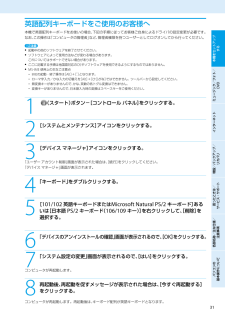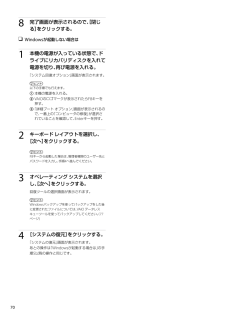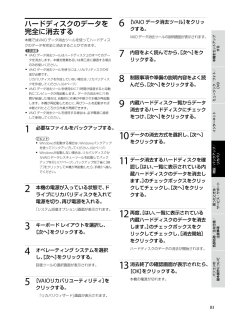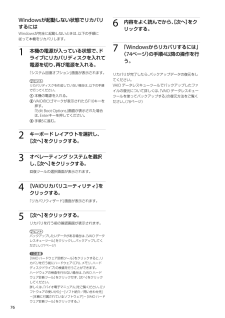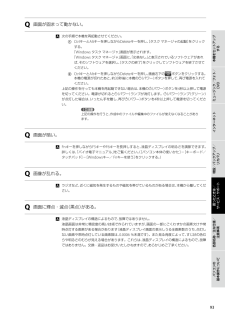Q&A
取扱説明書・マニュアル (文書検索対応分のみ)
"キーボード"1 件の検索結果
"キーボード"10 - 20 件目を表示
全般
質問者が納得DVD-RAMをハードディスクの要領で読み書きできるように使いたいのでしたらDVD-RAMドライバーが必要です。DVD-RWの要領で使いたいのでしたら、ライティングソフトを使用して書き込みして下さい。
5414日前view103
VGN-C_1 3-210-864- 01 (1)本機をセットアップ するミュージック/フォト/DVDインターネット増設/バックアップ/ リカバリ困ったときは/ サービス・サポート各部名称/主な仕様/ 注意事項パソコンの 基本操作について目 次マニュアルの活用法 ・・・・・・・・・・・・・・・・・・・・・・・・・・・・・・・・・・・・・・・・・・・・・・・・・・・・・・・・・・・・・・・・・・・・・・・・・・・・・・・・・・・・・・・・・・・・ 2はじめにお読みください ・・・・・・・・・・・・・・・・・・・・・・・・・・・・・・・・・・・・・・・・・・・・・・・・・・・・・・・・・・・・・・・・・・・・・・・・・・・・・・・・・・・・・ 4安全規制について ・・・・・・・・・・・・・・・・・・・・・・・・・・・・・・・・・・・・・・・・・・・・・・・・・・・・・・・・・・・・・・・・・・・・・・・・・・・・・・・・・・・・・・・・・・・・・・・・ 8安全のために ・・・・・・・・・・・・・・・・・・・・・・・・・・・・・・・・・・・・・・・・・・・・・・・・・・・・・・・・・・・・・・・・・・・・・・・・...
31VGN-C_1 3-210-864- 01 (1)本機をセットアップ するミュージック/フォト/DVDインターネット増設/バックアップ/ リカバリ困ったときは/ サービス・サポート各部名称/主な仕様/ 注意事項パソコンの 基本操作について英 語 配列 キ ー ボ ー ド を ご 使 用 の お 客 様 へ本機で英語配列キーボードをお使いの場合、下記の手順に従ってお客様ご自身によるドライバの設定変更が必要です。なお、この操作は「コンピュータの管理者」など、管理者権限を持つユーザーとしてログオンしてから行ってください。! ご注意 起動中の他のソフトウェアを終了させてください。 ソフトウェアによって使用方法などが変わる場合があります。 これについてはサポートできない場合があります。 ここに記載する手順は他国語対応のOSやソフトウェアを使用できるようにするものではありません。 MS-IME 使用上の主なご注意点 IMEの起動・終了操作は[Alt]+[`]となります。 ローマ字入力/かな入力の切替えを[Alt]+[ひらがな]ではできません。ツールバーから設定してください。 無変換キーがありませんので、...
2VGN-C_1 3-210-864- 01 (1)本機をセットアップ するミュージック/フォト/DVDインターネット増設/バックアップ/ リカバリ困ったときは/ サービス・サポート各部名称/主な仕様/ 注意事項パソコンの 基本操作について本機の電源をはじめて入れる場合は、しばらくして「Windowsのセットアップ」画面が表示されます。「Windowsを準備する」(26ページ)の手順に従って、Windowsのセットアップを行ってください。2回目以降に電源を入れるときは 本機の2回目の起動時か、「Norton Internet Security」ソフトウェアをはじめて起動したときは、「Norton Internet Security」画面が表示されます。 画面の指示に従って操作してください。 ネットワークに接続した状態で「Norton Internet Security」ソフトウェアのファイアウォールを有効にした場合、セキュリティチェックのため本機が起動するまでしばらく時間がかかりますが、そのままお待ちください。ヒント本機は、お買い上げ時の設定では、AC電源でご使用中に約30分操作をしないと、自動的に省...
0VGN-C_1 3-210-864- 01 (1)8 完了画面が表示されるので、[閉じる]をクリックする。 Windowsが起動しない場合は1 本機の電源が入っている状態で、ドライブにリカバリディスクを入れて電源を切り、再び電源を入れる。「システム回復オプション」画面が表示されます。ヒント以下の手順でも行えます。 本機の電源を入れる。 VAIOのロゴマークが表示されたらF8キーを押す。 「詳細ブート オプション」画面が表示されるので、一 番上の「コンピュータの修復」が選択されていることを確認して、Enterキーを押す。2 キーボード レイアウトを選択し、[次へ]をクリックする。ヒントF8キーから起動した場合は、管理者権限のユーザー名とパスワードを入力し、手順4へ進んでください。3 オペレーティング システムを選択し、[次へ]をクリックする。回復ツールの選択画面が表示されます。ヒントWindowsバックアップを使ってバックアップをした後に変更されたファイルについては、VAIO データレスキューツールを使ってバックアップしてください。(77ページ)4 [システムの復元]をクリックする。「システム...
83VGN-C_1 3-210-864- 01 (1)本機をセットアップ するミュージック/フォト/DVDインターネット増設/バックアップ/ リカバリ困ったときは/ サービス・サポート各部名称/主な仕様/ 注意事項パソコンの 基本操作についてハ ー ド デ ィ ス ク の デ ー タ を完 全 に 消 去 す る本機ではVAIO データ消去ツールを使ってハードディスクのデータを完全に消去することができます。! ご注意 VAIO データ消去ツールはハードディスク上のすべてのデータを消去します。本機を廃棄あるいは第三者に譲渡する場合のみお使いください。 VAIO データ消去ツールを使うには、リカバリディスクの作成が必要です。 リカバリディスクを作成していない場合は、リカバリディスクを作成してください。(64ページ) VAIO データ消去ツールを使用中に71時間が経過すると自動的にコンピュータが再起動します。データの消去中に71時間が経過した場合は、自動的に作業が中断され本機が再起動します。本機が再起動したあとに、再びツールを起動すれば中断されたところから作業が再開できます。 VAIO データ消去ツールを使...
86VGN-C_1 3-210-864- 01 (1)よくあるト ラ ブ ル と 解 決 方 法Q&A一 覧この説明書に掲載されているQ&Aは以下になります。 電源/起動(88ページ) 電源が入らない。((パワー)ランプ(グリーン)が点灯しないとき) 電源が入らない、または(パワー)ボタンが効かない。( がすばやく点滅している) 電源を入れると、(パワー)ランプ(グリーン)は点灯するが、画面に何も表示されない。 電源が切れない。 電源が勝手に切れた。 このリチャージャブルバッテリーパックは使用できないか、正しく装着されていない可能性があります。」というメッセージが表示され、休止状態に移行してしまう。 電源を入れるとメッセージが表示され、Windowsが起動できない。 パスワード(1ページ) パワーオン・パスワードを忘れてしまった。 ハードディスク・パスワードを忘れてしまった。 Windows Vistaのユーザーアカウントのパスワードを忘れてしまった。 画面/ディスプレイ(2ページ) 画面に何も表示されない。 画面の色がきれいに表示されない。 画面が固まって動かない...
0VGN-C_1 3-210-864- 01 (1)Q 「このリチャージャブルバッテリーパックは使用できないか、正しく装着されていない可能性があります。」というメッセージが表示され、休止状態に移行してしまう。 バッテリが正しく装着されていない可能性があります。本機の電源が切れたあと、いったんバッテリを取りはずしてから、再度正しく装着し直してください。 上記の操作を行っても同様のメッセージが表示される場合は、装着されているバッテリは本機では使用できません。本機の電源が切れたあと、バッテリを取りはずしてください。Q 電源を入れるとメッセージが表示され、Windowsが起動できない。 「No System disk or disk error. Replace and press any key when ready.」 や「Invalid system disk. Replace the disk, and then press any key.」、「BOOTMGR is missing. Press Ctrl+Alt+Del to restart.」というメッセージが表示される場合、フロッピーディスクが...
6VGN-C_1 3-210-864- 01 (1)Windowsが起動しない状態でリカバリするにはWindowsが完全に起動しないときは、以下の手順に従って本機をリカバリします。1 本機の電源が入っている状態で、ドライブにリカバリディスクを入れて電源を切り、再び電源を入れる。「システム回復オプション」画面が表示されます。ヒントリカバリディスクを作成していない場合は、以下の手順で行ってください。 本機の電源を入れる。 VAIOのロゴマークが表示されたらF10キーを押す。 「Edit Boot Options」画面が表示された場合は、Enterキーを押してください。 手順5に進む。2 キーボード レイアウトを選択し、[次へ]をクリックする。3 オペレーティング システムを選択し、[次へ]をクリックする。回復ツールの選択画面が表示されます。4 [VAIOリカバリユーティリティ]をクリックする。「リカバリウィザード」画面が表示されます。 [次へ]をクリックする。リカバリを行う前の確認画面が表示されます。ヒントバックアップしたいデータがある場合は、[VAIO データレスキューツール]をクリックし、バック...
3VGN-C_1 3-210-864- 01 (1)本機をセットアップ するミュージック/フォト/DVDインターネット増設/バックアップ/ リカバリ困ったときは/ サービス・サポート各部名称/主な仕様/ 注意事項パソコンの 基本操作についてQ 画面が固まって動かない。 次の手順で本機を再起動させてください。 CtrlキーとAltキーを押しながらDeleteキーを押し、[タスク マネージャの起動]をクリックする。 「Windows タスク マネージャ」画面が表示されます。 「Windows タスク マネージャ」画面に、「応答なし」と表示されているソフトウェアがあれば、そのソフトウェアを選択し、[タスクの終了]をクリックしてソフトウェアを終了させてください。 CtrlキーとAltキーを押しながらDeleteキーを押し、画面右下の ボタンをクリックする。 本機の電源が切れたあと、約30秒後に本機の(パワー)ボタンを押して、再び電源を入れてください。上記の操作を行っても本機を再起動できない場合は、本機の(パワー)ボタンを4秒以上押して電源を切ってください。電源が切れると(パワー)ランプが消灯します。...
VGN-C_1 3-210-864- 01 (1)本機をセットアップ するミュージック/フォト/DVDインターネット増設/バックアップ/ リカバリ困ったときは/ サービス・サポート各部名称/主な仕様/ 注意事項パソコンの 基本操作について困ったときは/ サ ービス・ サ ポート困ったときはどうすればいいの? ・・・・・・・・・・・・・・・・・・・・・・・・・・・・・・・・・・・・・・・・・・・・・・・・・・・・・・・・・・・・・・・・・・・・・ 84よくあるトラブルと解決方法 ・・・・・・・・・・・・・・・・・・・・・・・・・・・・・・・・・・・・・・・・・・・・・・・・・・・・・・・・・・・・・・・・・・・・・・・・・・・・ 86Q&A一 覧 ・・・・・・・・・・・・・・・・・・・・・・・・・・・・・・・・・・・・・・・・・・・・・・・・・・・・・・・・・・・・・・・・・・・・・・・・・・・・・・・・・・・ 86その他のQ&A ・・・・・・・・・・・・・・・・・・・・・・・・・・・・・・・・・・・・・・・・・・・・・・・・・・・・・・・・・・・・・・・・・・・・・・・・・・・ 87電源/起動 ・・・・・・...
- 1